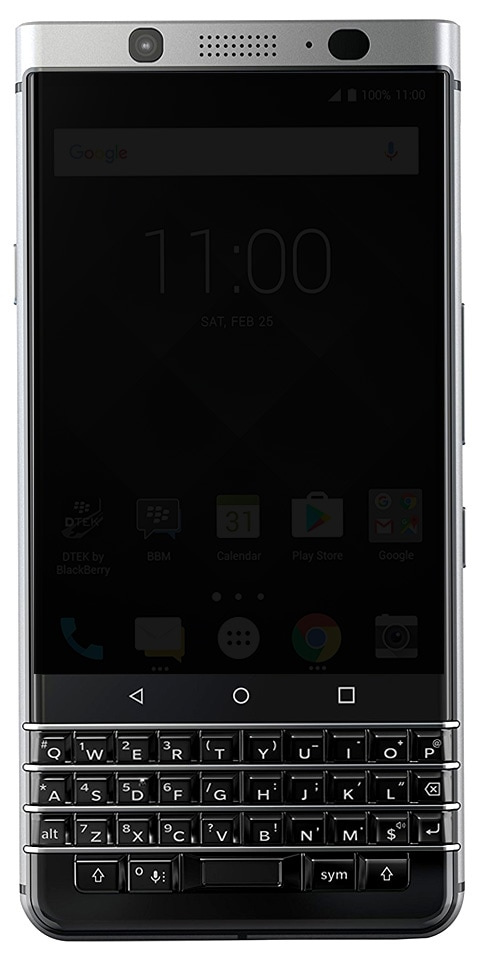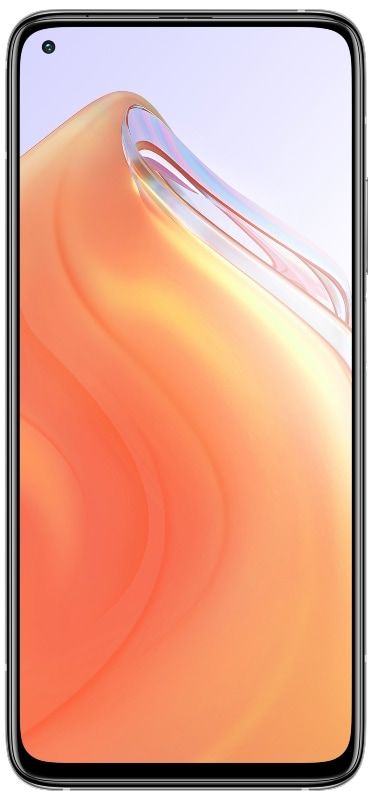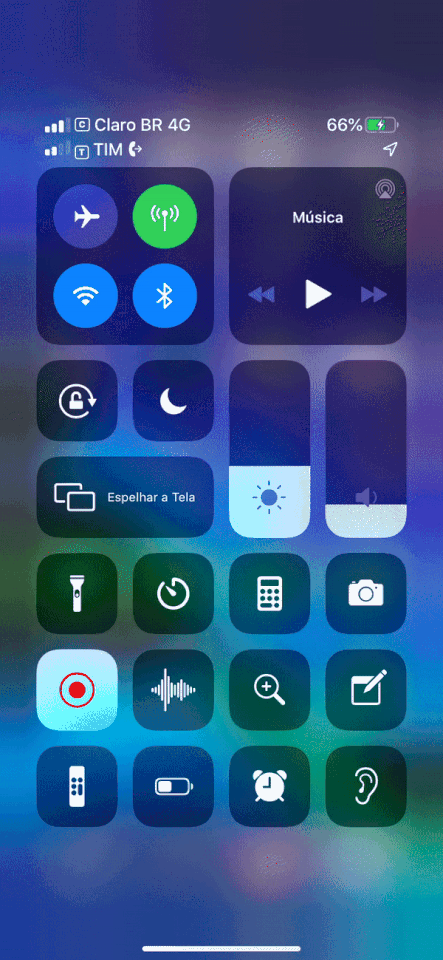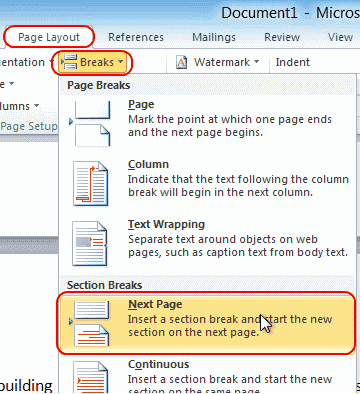Video Konferans için Yakınlaştırmanın En İyi Ücretsiz Alternatifleri
Zoom video konferans uygulaması, hem kişisel hem de profesyonel toplantılar için koronavirüs salgını sırasında giderek daha izole hale gelen bir dünya için iletişim halinde olmanın oldukça popüler bir yolu haline geldi. Bununla birlikte, Mart sonu / Nisan başında, Zoom’un gizlilik ve güvenlik siciliyle ilgili bir dizi şikayet ortaya çıktı. Daha fazla insan platforma akın ettikçe ve nasıl çalıştığı ve muhtemelen hangi verileri topladığına dair daha parlak bir spot ışığı parladı. Bu yazıda, Video Konferans için Yakınlaştırmanın En İyi Ücretsiz Alternatiflerinden bahsedeceğiz. Hadi başlayalım!
Daha önce olduğu gibi, tüm bunların ücretsiz sürümleri varken, bazılarının şu anda evden çalışanlar için ek özelliklere geçici erişim sunduğunu belirtmekte fayda var. Ya da arkadaşları ve akrabalarını çevrimiçi olarak kontrol etmek isteyenler.
Dahil etmediğimiz birkaç uygulama var. Facebook , WhatsApp ve FaceTime, görüntülü sohbetler yapmanıza olanak tanır. Ya tüm katılımcıların üye olmasını (Facebook, WhatsApp) ya da belirli bir cihaz türü (yalnızca Apple için olan FaceTime) kullanmanızı gerektirir. Aşağıdaki liste, uygulamaya gerçekten kaydolmanıza gerek kalmadan katılmanıza izin veren daha genelleştirilmiş uygulamaları içerir (ev sahibi değilseniz).
WhatsApp | Yakınlaştırmaya Alternatifler
WhatsApp, bir görüntülü görüşmede maksimum 8 kişiye sahip olma seçeneği olan kararlı sürüme eklemek için çalıştığını duyurdu. Ancak o gün gelene kadar arkadaşlarınızla görüntülü sohbet etmek hala harika bir seçenek. İnternet sinyalinizin güçlü olması gerektiğini unutmayın; değilse, bu kötü görüntü ve video kalitesiyle sonuçlanacaktır. Video görüşmesinin kalitesi, İnternet bağlantısı en zayıf olan kullanıcıya bağlı olacaktır.
Biri sizi aradığında, video görüşmesinde kimlerin bulunduğunu görebilirsiniz. Listedeki ilk kişi sizi arayan kullanıcıdır. Ayrıca, videonuzu gizlemek isterseniz, kamera simgesine dokunun ve şimdi çarpı işaretini görmelisiniz. Engellediğiniz veya sizi engelleyen birini ekleyemezsiniz. Ancak engellenen kişi, başka biri eklediyse sizinle görüşmede olabilir.
Video görüşmesindeyken çoklu görev yapmak da mümkündür. Geri düğmesine basıp bir uygulama açarsınız ve görüntülü görüşmede kayan bir pencere olur, böylece görüşme devam edebilir.
WhatsApp'ta bir gruptan video görüşmesi oluşturmak için
- Video görüşmesi yapmak istediğiniz grubu açın
- Çağrı simgesine dokunun
- Katılımcıları seçin
- Görüntülü görüşme seçeneğine dokunun
Tek bir kişiyle video görüşmesi yapmak için aynı adımları izleyin; tek fark, bir grup seçmek yerine, bireysel bir sohbet açmanız olacaktır.
Google Duo | Yakınlaştırmaya Alternatifler
Google Duo, video konferans söz konusu olduğunda başka bir iyi seçenektir. Modern Android telefonlarda uygulamanın zaten yüklü olması muhtemeldir. Muhtemelen Duo olarak adlandırılacaktır.
Kurmak için telefon numaranızı girmeniz ve aldığınız doğrulama kodunu girmeniz gerekecektir. İkili ayrıca uygulamayı halihazırda kullanmakta olan kişileri de gösterecektir.
Bir video araması başlatmak için, konuşmak istediğiniz kişiyi seçin ve video görüşmesi seçeneğini seçin. Görüntülü görüşme başlatmak istemediğiniz zamanlar için Duo, kişilerinize ses ve resim göndermenize de olanak tanır.
Bir grup araması oluşturmak için, ekranınızın alt kısmından yukarı kaydırın ve Grup Oluştur seçeneğini seçin. Duo, 100'e kadar kişi seçmenize izin verir (kendiniz dahil değil). Kullanıcılar davetinizi kabul ettikçe, görüşmede görünmeye başlayacaklar.
Grubunuzu yeniden adlandırmak istiyorsanız, üç noktaya dokunun ve ardından Adını değiştirmek seçeneği.
Skype | Yakınlaştırmaya Alternatifler
Skype, beta sürümü 2003'te piyasaya sürüldüğünden beri bire bir görüşmeler için başvurulan bir platform olmuştur. Şimdi Toplantı özelliği (uygulamanın sol tarafındaki Şimdi Toplantı Yap düğmesini seçerek erişilir) video konferansa izin verir; web sitesine göre, maksimum katılımcı sayısı platformunuza ve cihazınıza bağlı olarak değişebilir.
Ayrıca, hizmete gerçekten kaydolmanıza gerek kalmadan ücretsiz bir görüntülü toplantı oluşturmanıza olanak tanıyan ayrı bir sayfa da vardır. Ancak, uygulamayı kullanarak daha fazla özellik elde edersiniz. Öyleyse, ücretsiz bir hesaba kaydolmakta sorun yoksa, bunu yapmakta daha iyi olursun.
İçeri girdikten sonra, mevcut kişilerinizi içe aktarmak isteyip istemediğiniz sorulacak ve bunlar yüklendikten sonra sohbete başlamaya hazırsınız. Konuşmak istediğiniz kişiyi bulun ve sağ üstteki video simgesine dokunun.
Özellikleri
- Aramayı 30 güne kadar kaydedin
- Arka planı bulanıklaştırabilir (uygulamanız varsa)
- Sunuları paylaşın
Google Hangouts | Yakınlaştırmaya Alternatifler
Google Hangouts ile, en çok 10 kullanıcıyla video görüşmesi yapabilirsiniz. Video görüşmesi başlatmak kolaydır, sağ alttaki yeşil daireye dokunmanız ve Yeni video görüşmesi seçeneğini seçmeniz yeterlidir.
Videonuzu gizlemek için videoyla sohbet düğmesinin sağındaki kamera seçeneğine dokunun. Tuşuna bastıktan sonra, üstü çizilir ve bunun yerine Google profil resminiz görünür.
Bir grup videosu başlatmak için Yeni görüşme'ye dokunun (bu seçeneği, artı işaretli çember dairesine dokunarak bulacaksınız) ve ardından Yeni grup seçeneğine dokunun. Kişi listenizden, aramanıza dahil etmek istediğiniz kişileri seçin ve sağ üstteki onay işaretine dokunun.
Konuşma sayfasına bir kez, video simgesine dokunun ve video görüşmesi başlayacaktır.
Sonuç
Pekala, hepsi bu kadar millet! Umarım bu Yakınlaştırmak İçin Alternatifler makalesini beğenirsiniz ve sizin için yararlı bulursunuz. Bize geri bildiriminizi verin. Ayrıca bu makaleyle ilgili başka sorularınız varsa. O zaman aşağıdaki yorumlar bölümünde bize bildirin. Sana kısa zamanda geri dönüş yapacağız.
İyi günler!
Ayrıca Bakınız: Windows 10'da Sürücüler Nasıl Güncellenir ve Kaldırılır